Puede almacenar hasta 30 millones de elementos o archivos en una lista o biblioteca, pero a medida que aumenta el número de elementos, es posible que observe que ciertas operaciones tardarán más tiempo. Las vistas filtradas de listas grandes tienen una experiencia similar a la de otras listas. Sin embargo, cuando una vista de lista muestra más de 5000 elementos, es posible que se encuentre con un error de umbral de vista de lista.
Usar moderno
Las vistas que muestran muchos elementos funcionan mejor en la experiencia moderna. Para evitar errores que puedan aparecer en la experiencia clásica, use la experiencia moderna.
Agregar índices
Al filtrar u ordenar por una columna que no tiene un índice, podría aparecer un cuadro de diálogo de error. Para corregirlo, vea Agregar un índice manualmente desde Configuración de lista en el menú configuración y, después, Columnas indizadas.
Los índices se crean automáticamente en las dos situaciones siguientes:
-
Cuando las vistas guardadas tienen columnas usadas para ordenar o filtrar.
-
Al ordenar en la experiencia moderna.
Nota: La creación automática de índices al ordenar en la experiencia moderna se limita a listas y bibliotecas con menos de 20 000 elementos.
Editar la vista de lista
Si se produce un error al trabajar con una lista grande, edite la vista de lista.
Los cuatro cambios siguientes quitan los errores de umbral de vista de lista. Realice los cuatro cambios necesarios para quitar todos los errores.
Quitar la ordenación de la vista de lista
-
En Primer orden por la columna y Luego ordenar por la columna,seleccioneNinguno.
Nota: Las columnas con tipos de columnacomo personas, búsqueda o metadatos administrados pueden causar errores de umbral de vista de lista al ordenar. Sin embargo, puede usar texto, número, fecha y otros tipos de columna en la primera ordenación.
Quitar la agrupación en la vista de edición
-
En Primer grupo por la columna y Luego agrupar por la columna,seleccioneNinguno.
Otras ediciones de la vista de lista
-
Para todas las columnas de la sección Totales , seleccione Ninguna.
-
En la sección Columnas , desactive todas las columnas excepto una columna para mostrar.
Nota: Mostrar 12 o más columnas de los siguientes tipos puede provocar un error de umbral de vista de lista: contactos, búsqueda y metadatos administrados. No se mostrarán columnas de otros tipos.
Formularios de lista
Cuando SharePoint construye los formularios de lista, todos los campos disponibles para el elemento de lista se recuperan de la base de datos. Las listas con un gran número de columnas de búsqueda pueden resultar en instrucciones de SQL Server complejas y potencialmente intensivas. SharePoint comprobará la longitud de la instrucción de SQL Server completa y mostrará este mensaje de error cuando se haya superado la longitud máxima permitida:
"No se pudo mostrar o agregar el elemento de lista porque la longitud de los campos era demasiado larga. Acorte las nuevas entradas o quite algunos campos de esta lista".
Para solucionar este problema, reduzca el número de columnas de la lista específica.
Notas:
-
Además de las columnas de búsqueda estándar, los metadatos administrados de un solo valor, los metadatos administrados de varios valores, las personas de valor único y las columnas de grupo, y las columnas de grupo y personas con varios valores cuentan como columnas de búsqueda.
-
Cada columna de búsqueda en una vista de lista hace una combinación con otra tabla. Cada columna de búsqueda adicional aumenta la complejidad e inherentemente el tamaño de la consulta SQL back-end.
Existen muchas formas de trabajar con una lista o una biblioteca de SharePoint o de consultarla sin recibir una advertencia de Umbral de vista de lista. Con las ideas siguientes, puedes obtener la información que necesitas y mantenerte dentro del umbral de vista de lista de 5.000 elementos.
Trabajar con el límite de Umbral de vista de lista
SharePoint tiene límites de recursos que rigen la cantidad de datos y el rendimiento que se pueden administrar. El umbral de vista de lista es, de forma predeterminada, de aproximadamente 5000 elementos, y se establece para permitir a los usuarios trabajar con listas grandes pero mantener un buen rendimiento. Hay tres formas principales de trabajar con el umbral de vista de lista:
-
Para todas las versiones de SharePoint, administrar el número de elementos devueltos mediante indexación, filtrado, carpetas y datos sin conexión.
-
Para las versiones Server de SharePoint, usar un Intervalo diario de horas programado por el administrador en el que se aumenten los límites.
-
Para las versiones Server de SharePoint, un administrador de red puede elevar el límite del umbral de vista de lista.
Por SharePoint, este límite no se puede cambiar y se aplica para permitir que los usuarios de inquilinos compartidos siempre tengan un buen rendimiento en las consultas. Para evitar el límite, hemos trazado algunas acciones que puede realizar para mantener las consultas dentro del límite.
Nota: En ocasiones, es posible que vea un número mayor de elementos devueltos en las vistas generadas por el sistema.
-
Indexar y filtrar Planear y crear índices y usarlos en filtros puede mantener el número de elementos por debajo del Umbral de vista de lista. Para obtener más información, vea Agregar un índice a una columna de lista o biblioteca o Usar el filtrado para modificar una vista de SharePoint.
-
Uso de carpetas para organizar Puede usar carpetas para organizar los datos de forma efectiva, aunque debería evitar tener una consulta en la carpeta que devuelva más que el umbral de vista de lista. Para obtener más información, vea Crear una carpeta en una lista o Crear una carpeta en una biblioteca de documentos.
-
Uso de un sitio de Centro de documentos Un Centro de documentos es una plantilla que se puede usar para crear un sitio con características dirigidas a la manipulación, almacenamiento y búsqueda de documentos. Con los permisos adecuados, se puede crear un sitio o subsitio con esta plantilla. Para obtener más información, vea ¿Qué es un sitio del Centro de documentación?
-
Datos sin conexión y sincronizados Los datos sin conexión permiten usar Excel o Access para consultar los datos de lista sin límites. Al sincronizar una carpeta de documentos, puede trabajar localmente en el equipo y los cambios se actualizan automáticamente en el servidor. Para obtener más información, vea Sincronizar archivos de SharePoint con el cliente de sincronización de OneDrive (Groove.exe) o Sincronizar archivos de SharePoint y Teams con su equipo.
Con los servidores de SharePoint Server (SharePoint 2016), el umbral de vista de lista de 5.000 elementos también es el predeterminado. Sin embargo, dado que hay más control por parte de los administradores de red, se puede establecer un Intervalo diario de horas donde se quiten los límites de forma eficaz, lo que permite realizar consultas de gran tamaño, así como otras operaciones que consumen muchos datos. Este intervalo normalmente es durante la noche cuando la mayoría de los usuarios no está en el sistema. El administrador también puede elegir elevar el límite si corresponde.
La última opción, también con las versiones Server de SharePoint, es cambiar el límite. Esto es arriesgado porque un límite mayor aumenta la posibilidad de afectar al rendimiento para algunos o todos los usuarios.
Para comprobar la versión de SharePoint, consulte ¿Qué versión de SharePoint estoy usando?
Si está bloqueado por el Umbral de vista de lista, pero el número total de elementos es inferior a 20 000, puede agregar índices a columnas en SharePoint 2019. En todas las versiones de SharePoint, puede crear una vista filtrada con un índice de columna para ayudar a reducir el número de resultados cuando se trabaja con bibliotecas y listas grandes. Crear una vista filtrada con una columna indexada es un proceso de dos pasos: crear un índice para una columna y, después, crear una vista que use la columna indexada para filtrar la vista.
Para obtener más información sobre la indexación de columnas, vea Agregar un índice a una columna de lista o biblioteca.
Para obtener más información sobre el filtrado de columnas, vea Usar el filtrado para modificar una vista de SharePoint.
Aunque las carpetas no son necesarias para usar listas y bibliotecas grandes, aun así puede usarlas para facilitar la organización de los datos y mejorar la eficacia del acceso a los datos. La creación de carpetas está habilitada de forma predeterminada en las bibliotecas de documentos, pero no en las listas. Para obtener más información, vea Crear una carpeta en una lista o Crear una carpeta en una biblioteca de documentos.
Nota: Con SharePoint, si usa el comando Mover a o arrastrar y colocar, también se mueven los metadatos existentes.
Al crear una carpeta, en segundo plano, está creando un índice interno. Este índice interno también se crea para la carpeta raíz o de nivel superior de una lista o biblioteca. Cuando obtiene acceso a los elementos de una carpeta, usa este índice interno para obtener acceso a los datos. Tenga presente que si una carpeta contiene subcarpetas, cada subcarpeta se cuenta como un elemento (pero no los elementos de esa subcarpeta).
Incluso si el número total de elementos de una lista o biblioteca es muy grande, la vista de una sola carpeta es al menos tan rápida como una vista que filtra el número total de elementos mediante una columna indexada. En algunos escenarios, podría ser posible distribuir todos los elementos de una lista o biblioteca en varias carpetas, de modo que ninguna carpeta tenga más de 5000 elementos.
Es importante tener en cuenta lo siguiente al usar carpetas para organizar una lista o biblioteca de gran tamaño:
-
Una carpeta puede contener más elementos que el Umbral de vista de lista, pero para evitar que se bloquee, es posible que deba usar una vista filtrada basada en índices de columna.
-
Si elige la opción Mostrar todos los elementos sin carpetas en la sección Carpetas al crear o modificar una vista en esta lista o biblioteca, deberá usar un filtro basado en un índice sencillo para asegurarse de que no alcanza el Umbral de vista de lista.
-
A menudo resulta útil hacer que la vista predeterminada muestre todas las carpetas disponibles sin ningún filtrado para que los usuarios puedan elegir la carpeta adecuada al insertar nuevos elementos. Además, al mostrar todas las carpetas, es menos probable que los elementos se agreguen fuera de las carpetas de la lista o biblioteca de manera incorrecta. A diferencia de las bibliotecas, no hay ninguna manera automática de mover elementos entre carpetas de una lista.
Nota: Si mueve elementos a la SharePoint papelera de reciclaje, esos elementos se seguirán contando al determinar si la expresión de filtro supera el umbral de vista de lista. Si vacía la Papelera de reciclaje ya no se contarán. Para obtener más información, vea Eliminar elementos o vaciar la Papelera de reciclaje de un sitio de SharePoint.
Para mover archivos entre carpetas en una biblioteca, vea Mover o copiar archivos en SharePoint.
La eliminación de listas grandes requiere recursos de base de datos que se pueden bloquear mediante el umbral de vista de lista. Intente eliminar listas grandes durante el Intervalo diario de horas para evitar el bloqueo. Recuerde que si el proceso de eliminación tarda más del intervalo asignado, seguirá hasta que complete, independientemente de otros usuarios. Deje tiempo suficiente.
Para obtener más información sobre cómo eliminar una lista, vea Eliminar una lista.
Sincronización sin conexión, datos externos y administración de datos de Access
Poner los datos sin conexión suele ser más conveniente y eficaz al sincronizar con el equipo. Puede usar Excel, Access o Outlook, según los datos de la lista con los que esté trabajando. También puede usar la administración de datos externos sin límites con sistemas de planeación de recursos empresariales (ERP), OData y servicios Web, según su servicio de SharePoint.
Puede realizar cambios en su equipo de escritorio o portátil y, después, cuando vuelva a colocar los datos online, sincronizar los cambios y resolver conflictos de un modo simple y eficaz. Trabajar con listas grandes mediante la sincronización sin conexión para "limpiar", analizar o informar de datos ayuda a reducir la carga de la actividad de la base de datos y minimiza el uso de SharePoint recursos.
Puede trabajar con datos de lista sin conexión y sincronizar los cambios cuando vuelva a conectarse usando varios productos de Microsoft 365. Para exportar a estos, debe tener las aplicaciones instaladas, ya sea Microsoft 365 o escritorio de Office.
Microsoft Access Access puede controlar más filas de datos que SharePoint y tiene muchas herramientas eficaces para manipular esos datos. Trabajar con los datos en Access y sincronizar con SharePoint puede permitirle trabajar con conjuntos de datos más grandes.
Puede leer y escribir la mayoría de las listas nativas de Access vinculándolas a ellas, y Access funciona bien con prácticamente todos los tipos de datos SharePoint. La vinculación le permite conectarse a los datos de una lista de SharePoint para crear una conexión bidireccional para ver y editar los datos más recientes tanto en la lista de SharePoint como en la base de datos de Access. Access crea una copia (o replica) de la lista de SharePoint en una tabla de Access. Una vez creada la tabla de Access, puede trabajar con datos de lista en Access hasta el límite de Access de dos gigabytes (excluyendo los datos adjuntos que no se almacenen localmente). Además, Access almacena en caché los datos de lista en el cliente, utiliza una memoria eficiente, memoria caché de escritura a través y solo transfiere elementos de lista modificados. Todo esto hace que las consultas y las actualizaciones funcionen mucho más rápido. Un cuadro de diálogo de resolución de conflictos también ayuda a administrar las actualizaciones de conflictos de forma fluida.
Si la característica Access Services está activada, puede trabajar con muchos más datos que el umbral de vista de lista, hasta 50 000 elementos de forma predeterminada. Access procesa automáticamente datos de lista o biblioteca en pequeños lotes y después se vuelven a ensamblar los datos, una técnica que permite trabajar con muchos más datos que el Umbral de vista de lista sin afectar negativamente a otros usuarios del sitio de SharePoint.
Microsoft Excel Puede exportar SharePoint listas a una tabla de Excel que crea una conexión de datos unidireccional entre la tabla Excel y la lista de SharePoint.
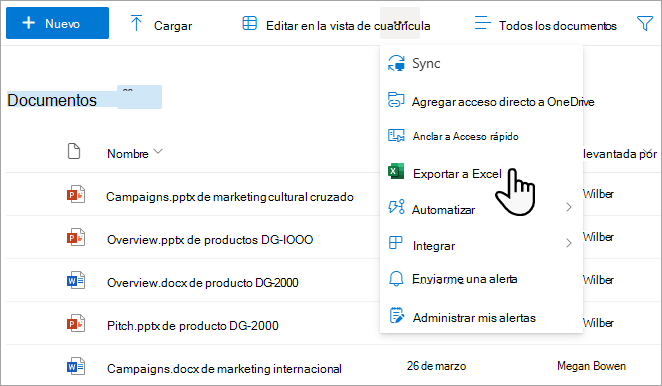
Excel también le permite trabajar con listas grandes sin bloqueos. Además, puede sincronizar Excel con SharePoint y Access para aprovechar las ventajas de cada plataforma.
Cuando actualiza los datos desde la lista de SharePoint y actualiza la tabla de Excel, Microsoft Excel reemplaza los datos de Excel con los últimos datos de lista de SharePoint, y sobrescribe los cambios realizados en esa tabla de Excel.
Una vez que los datos están en la tabla Excel, puede aprovechar las numerosas características de análisis de datos de Excel, como hojas de cálculo potentes y flexibles, informes de tablas dinámicas, gráficos y minigráficos de aspecto profesional, formato condicional con iconos, barras de datos, escalas de colores y sofisticadas operaciones de análisis de hipótesis.
Si la característica Access Services está activada, puede trabajar con muchos más datos que el Umbral de vista de lista, hasta 50 000 elementos de forma predeterminada.
Microsoft Outlook Desde Outlook, puede leer y escribir listas de contactos, tareas, calendarios y discusiones, así como sincronizar bibliotecas de documentos. Por ejemplo, puede trabajar con listas de tareas estándar y listas de tareas de proyecto desconectando las listas de tareas, viendo, actualizando y asignando tareas nuevas, volviéndolas a poner en línea y sincronizándolas sin salir de Outlook. También puede almacenar, compartir y administrar SharePoint contactos de forma más eficaz en Outlook.
En Access, se crea una base de datos web basada en Access Services mediante la creación de tablas basadas en listas vinculadas, junto con consultas, formularios, informes y macros que publicó en un sitio de SharePoint. A medida que estas bases de datos web se actualizan, aún puede usarlas y modificarlas, así como crear nuevas a partir de una plantilla (pero no desde Access 2013 ).
Puedes crear una aplicación de Access en SharePoint sin usar código. En general, una aplicación de SharePoint es una solución centrada en un asunto determinado que se distribuye y se pone a disposición con facilidad en un catálogo de soluciones. Piense en una aplicación como en una forma cómoda y diferente de empaquetar, distribuir, ejecutar, supervisar y retirar una solución. Para obtener más información, vea Crear una aplicación de Access.
A diferencia de una aplicación de base de datos web Access que almacena datos en listas de SharePoint, una aplicación de Access usa una base de datos de SQL Server independiente de SharePoint productos para almacenar datos y, por tanto, no está sujeta al umbral de vista de lista de SharePoint. Esto mejora significativamente la escalabilidad de las soluciones de Access y permite un manejo eficiente de potencialmente millones de registros. Para los usuarios de SharePoint Server, la base de datos de SQL Server se puede configurar para que esté detrás del firewall de su organización. Para los usuarios en línea, la base de datos es una base de datos de SQL Server Azure habilitada con una cuenta gratuita y almacenamiento gratuito. Para obtener más información sobre Azure, consulta la página principal de Microsoft Azure.
Por último, aún puede sincronizar datos entre una lista de SharePoint y una tabla de Access y mantener actualizados ambos conjuntos de datos. Esta sincronización es bidireccional. Los cambios realizados en Access a la lista de los datos se cargan en la lista de SharePoint y los cambios realizados en la lista de SharePoint se descargan en Access en el equipo. Para obtener más información, vea Importar, vincular o mover datos a SharePoint.
Cuadro de búsqueda de SharePoint y soluciones del Centro de documentación
Una forma alternativa de buscar documentos o elementos en una lista o biblioteca de gran tamaño es usar el cuadro Buscar de la lista o biblioteca para introducir una palabra clave o una frase. SharePoint La búsqueda tiene sus propios mecanismos de indexación y no está sujeta al Umbral de vista de lista u otros límites relacionados.
Otra solución para administrar las bibliotecas de gran tamaño es crear y usar un sitio del Centro de documentos. Diseñado para la administración de documentos, ofrece características como la protección y desprotección de archivos, flujos de trabajo, filtros y vistas.
Por lo general, hay dos cuadros de búsqueda en una página de SharePoint, la búsqueda de sitio en la parte superior de la página y el cuadro de búsqueda de la lista o biblioteca específica. Al usar el cuadro Buscar de la lista o biblioteca, puede expandir progresivamente el ámbito de la operación de búsqueda:
-
De forma predeterminada, el ámbito de búsqueda se basa inicialmente en todos los elementos de la vista actual y las subcarpetas. Los resultados aparecerán como columnas que podrá filtrar y ordenar después. Si se supera actualmente el umbral de vista de lista, no aparecerán todos los resultados.
-
Si no encuentra lo que está buscando, puede ampliar el ámbito de búsqueda de manera que incluya toda la lista, con todas las subcarpetas, independientemente de cuál sea la vista actual o el Umbral de la vista Lista.
-
Por último, puede expandir el ámbito para buscar en todo el sitio. En este caso, verá todos los resultados en la página estándar Buscar del sitio. Puede restringir aún más los resultados utilizando el Panel de refinamiento para filtrar, por ejemplo, por el autor de un documento o la fecha de creación de un elemento de lista. Incluso puede usar operadores lógicos o sintaxis booleana para formular consultas más elaboradas.
Nota: En la versión clásica de SharePoint, el cuadro de búsqueda solo está disponible para las listas y bibliotecas que aparecen como vistas representadas del lado cliente. Aunque el comportamiento predeterminado es mostrar el cuadro Buscar , el cuadro Buscar se puede ocultar con la propiedad del elemento web Vista de lista, Cuadro de búsqueda, en la sección Varios del panel de herramientas. Para obtener más información sobre las propiedades de los elementos web en la versión clásica de SharePoint, vea Usar la lista y otros elementos web en páginas clásicas.
Puede usar un sitio del Centro de documentación cuando quiera crear, administrar y almacenar grandes cantidades de documentos. El Centro de documentación se basa en una plantilla de sitio y está diseñado para que pueda funcionar como repositorio centralizado para administrar varios documentos. Las características, como la navegación por metadatos y vista de árbol, los tipos de contenido y los elementos web, le ayudan a organizar y recuperar documentos de una forma eficaz y significativa para los usuarios. Para obtener más información sobre el uso de plantillas de sitio, vea Crear y usar plantillas de sitio en versiones de SharePoint Server.
Los administradores de contenido pueden configurar rápidamente la navegación controlada por metadatos para que tenga un buen rendimiento en la mayoría de las bibliotecas sin tener que crear explícitamente los índices, pero también pueden obtener ayuda al crear índices adicionales para mejorar el rendimiento sobre un mayor rango de filtros y vistas. Para obtener más información, vea ¿Qué es un sitio del Centro de documentación?
Puede usar un sitio del Centro de documentación como entorno de creación o como archivo de contenido:
-
En un entorno de creación, los usuarios protegen y desprotegen activamente los archivos y crean estructuras de carpetas para los archivos. El control de versiones está habilitado y puede haber 10 versiones o más de cada documento. Los usuarios protegen y desprotegen los documentos con frecuencia y los flujos de trabajo ayudan a automatizar las acciones en los documentos.
-
Por el contrario, hay muy poca creación en un archivo de contenido (o de base de conocimiento). Los usuarios solo ven o cargan documentos. Normalmente, los archivos de contenido contienen versiones únicas de los documentos y un sitio puede escalar a millones de archivos. En un escenario típico, como un centro de soporte técnico de una organización grande, es posible que 10 000 usuarios tengan acceso al contenido, principalmente para leerlo. Un subconjunto de 3 000 a 4 000 usuarios podría cargar contenido nuevo en el sitio.
Uso de vistas personales, listas relacionales y fuentes RSS
Para ayudar más al rendimiento general del sistema y evitar alcanzar un umbral o límite de recursos, puede considerar si va a usar vistas personales, listas relacionales o fuentes RSS.
Vistas personales Como la creación correcta de vistas que usan un índice de columna es más complicada para listas y bibliotecas grandes, es posible que quiera quitar el permiso Administrar vistas personales de los colaboradores de una biblioteca o lista de gran tamaño. Al quitar este permiso, puede evitar que los usuarios creen una vista que abarque todos los elementos y que pueda afectar negativamente al rendimiento del resto del sitio. Para obtener más información sobre los permisos, vea Personalizar permisos para una lista o biblioteca de SharePoint.
Listas relacionales Al crear relaciones de lista mediante columnas de búsqueda, columnas únicas y comportamiento relacional obligatorio (también denominado integridad referencial), puede alcanzar el Umbral de vista de lista y se puede bloquear en las siguientes circunstancias:
-
Si hace que una columna sea única en una lista existente que tenga más elementos que el Umbral de vista de lista (pero tenga en cuenta que agregar un elemento a una lista que hace que la lista supere el Umbral de vista de lista es una operación que no suele bloquearse).
-
Si una lista tiene más elementos que el Umbral de la vista Lista y, a continuación, activa Eliminación en cascada o Eliminación restringida para un campo de búsqueda en esa lista.
Fuentes RSS Después de habilitar la compatibilidad con RSS en Administración central y en el nivel de colección de sitios, puede habilitar y configurar la compatibilidad con RSS para los distintos tipos de listas y bibliotecas. Cuando los usuarios obtienen acceso a la Fuente RSS para una lista o biblioteca, los datos se recuperan de esa lista. La vista RSS predeterminada limita la cantidad de elementos que se devuelven en función de la fecha en que el elemento se modificó por última vez mediante el uso de un filtro en la columna Modificado. Si la lista o biblioteca tiene muchos elementos y los usuarios tienen acceso a la Fuente RSS, es una buena idea indizar la columna Modificado. Para reducir la cantidad de elementos recuperados, puede cambiar el número de elementos y el número de días para los cuales se incluyen cambios en una Fuente RSS.
Para obtener más información sobre la administración de fuentes RSS, vea Administrar fuentes RSS para un sitio o una colección de sitios. Para obtener información sobre cómo agregar una fuente RSS, vea Crear una alerta para recibir una notificación cuando se cambie un archivo o una carpeta.
SharePoint Solo administradores del servidor
Estas operaciones solo pueden realizarlas administradores de red o de SharePoint, y administradores de granja en versiones de SharePoint Server.
El Intervalo diario de horas es una forma para que los administradores especifiquen un período de tiempo dedicado para que todos los usuarios realicen operaciones ilimitadas sin límites y normalmente se programa durante las horas de poca actividad.
Aunque las vistas son una forma principal de recuperar elementos de una lista o biblioteca, también hay otros comandos y operaciones de SharePoint que se realizan mejor durante el intervalo diario de horas.
Agregar y eliminar un índice
Agregar y modificar una columna de lista
Eliminar y copiar carpetas
Cambio de configuración de seguridad de una lista o biblioteca
Guardar una lista con su contenido como una plantilla
Eliminación de un sitio web
Restaurar o eliminar elementos de la Papelera de reciclaje
Estos comandos y operaciones pueden fallar si superan los umbrales y límites del sitio al recuperar datos de lista durante el horario normal. Su ejecución sin límites durante el intervalo diario de horas puede evitar errores y que afecten a otros usuarios.
La configuración del intervalo diario de horas requiere que establezca una hora de inicio y una duración. Al establecer la hora y la duración, tenga en cuenta que si alguien inicia una consulta o una operación de ejecución larga durante el intervalo, seguirá hasta que se complete, independientemente de si está dentro de la ventana.
-
Como administrador, inicie sesión en Administración central.
-
Vaya a Administración de aplicaciones > Administrar aplicaciones web.
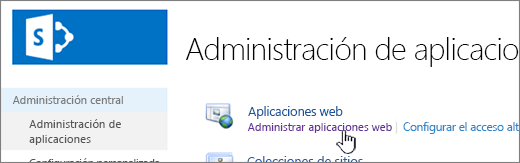
-
Seleccione la aplicación para establecer o cambiar la configuración del Intervalo diario de horas.
-
En la cinta de opciones, en Configuración general para acceder al menú, seleccione la flecha abajo y, después, seleccione Limitación de recursos.
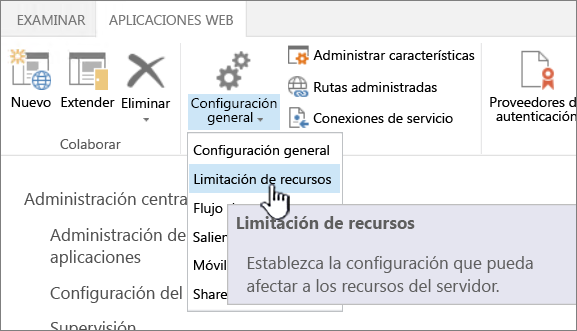
-
Cambie el Intervalo diario de horas y, a continuación, establezca la hora y la duración que desea usar.
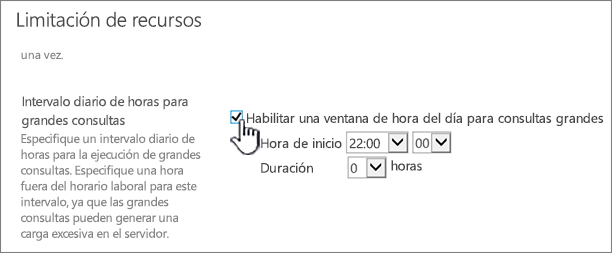
-
Cuando termine, seleccione Aceptar.
Si no es desarrollador o no tiene el acceso adecuado a recursos de desarrollador para realizar estas acciones, puede diferir estos tipos de operaciones al Intervalo diario de horas. Para ver cuándo está programado el Intervalo diario de horas, póngase en contacto con el administrador.
Nota: SharePoint no admite cambiar el umbral de vista de lista.
El umbral de vista de lista (LVT) se ha establecido para proporcionar rendimiento a los usuarios y proteger el servidor contra sobrecargas accidentales durante las consultas. LVT solo puede cambiarlo un administrador en las versiones Server de SharePoint en la aplicación Administración central. No se recomienda cambiarlo para evitar la degradación del rendimiento. SharePoint no permite a los administradores cambiar el LVT para proteger a los usuarios de otros inquilinos de problemas de rendimiento cuando se recuperan grandes conjuntos de datos. En su lugar, use índices, filtros y carpetas para administrar las consultas.
Si solo tiene algunas consultas que requieren aumentar el LVT, considere la posibilidad de usar el Intervalo diario de horas durante las horas de descanso en su lugar.
Advertencia: No se recomienda cambiar el LVT si tiene otros usuarios, ya que los valores más grandes degradarán el rendimiento. Crear un valor demasiado grande puede causar un alto nivel de latencia o errores para los usuarios, o potencialmente desactivar un servidor.
Nota: Administración central solo está disponible con instalaciones Server de SharePoint.
Si realmente desea cambiar el LVT, siga estos pasos. Son estándar deSharePoint 2016 aunque la interfaz de usuario puede diferir ligeramente. La aplicación Administración central es independiente del sitio de SharePoint y requiere derechos de administrador de granja para el acceso. Solo puede cambiar el LVT en las versiones Server de SharePoint.
-
Como administrador, inicie sesión en Administración central.
-
Vaya a Administración de aplicaciones > Administrar aplicaciones web.
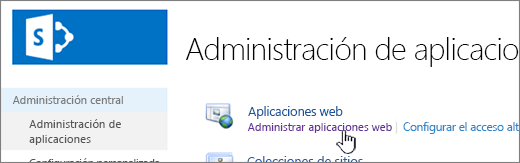
-
Seleccione la aplicación para cambiar el umbral de vista de lista.
-
En la cinta de opciones, en Configuración general para acceder al menú, seleccione la flecha abajo y, después, seleccione Limitación de recursos.
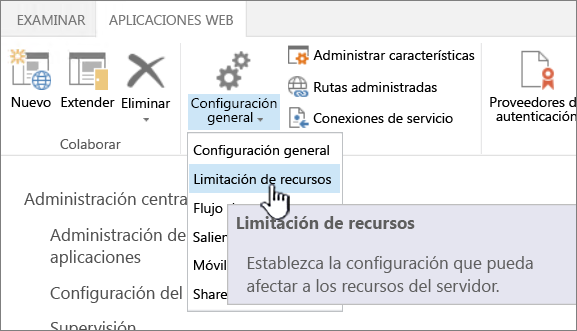
-
Cambie el valor Umbral de vista de lista (el primero en la lista) por un valor razonable.
-
Seleccione Aceptar.
Hay opciones de configuración adicionales en la página de limitación de recursos que como administrador querrá comprender.
-
Umbral de la vista Lista para auditores y administradores De forma predeterminada, se trata de un "límite más alto". Las consultas que se ejecutan por un auditor o un administrador que específicamente (mediante programación) solicitan invalidar el LVT estarán sujetas a este límite en su lugar. De forma predeterminada, son 20.000 en lugar de 5.000 para LVT. Elevar este límite tiene las mismas ramificaciones que aumentar la LVT. Al cambiar este valor, es posible que deba realizar cambios asociados.
-
Invalidación del modelo de objetos: Si suele usar código personalizado en la implementación y necesita reemplazar lvt a un límite más alto, puede ser una buena idea permitir la invalidación del modelo de objetos y conceder permisos de auditor o administrador a la aplicación que realizará las consultas. Esta configuración está activada de manera predeterminada, pero puedes deshabilitarla si no la necesitas. Un buen ejemplo de cuándo es posible que desee usar esto es si ha implementado algún código que realizará el almacenamiento en caché de un conjunto más grande de resultados a los que se accede a menudo por, por ejemplo, varios minutos. Si no está pensando en almacenar en caché el contenido y está planeando ejecutar estas consultas a menudo, no se recomienda usar este método para moverse por LVT, ya que afectará negativamente al rendimiento del servidor. En resumen: "banda ligeramente".
-
Umbral de búsqueda de vista de lista: Esta característica limita el número de combinaciones que puede realizar una consulta. Esto equivale al número de campos De búsqueda, Persona/Grupo o Estado del flujo de trabajo que se incluyen en la consulta. Por ejemplo, una vista que muestra 6 columnas de búsqueda y filtros en otras 3 columnas de búsqueda distintas usa 9 búsquedas. Si el Umbral de búsqueda de vista de lista se establece en 8, esto provocará un error. No se recomienda aumentar el número a más de 8.
Pruebas exhaustivas realizadas por Microsoft han demostrado que se produce una degradación grave no gradual del rendimiento que aparece al superar las ocho combinaciones. No solo el rendimiento del servidor disminuye significativamente en ese momento, sino que la consulta termina usando una cantidad desproporcionadamente grande de los recursos de SQL Server, lo que afecta negativamente a todos los demás usuarios de esa misma base de datos. Para obtener más información, vea la sección Columnas de búsqueda y vistas de lista de Resultados y recomendaciones de pruebas de rendimiento y capacidad.
-
Intervalo diario de horas para grandes consultas: Esta característica le permite establecer una hora cada día en los usuarios pueden usar consultas de mayor tamaño sin alcanzar los límites. Hay algunas cosas que debe considerar detenidamente antes de decidir en qué momento hacer esto:
-
Para que afecte el menor número de usuarios, se debe establecer en horas de poca actividad o en un periodo durante el que se espera la menor carga. Si elige una hora en mitad de la jornada laboral para la mayoría de los usuarios, es posible que incluso los que no usen la lista grande se verán afectados negativamente.
-
Intente limitarlo a un periodo de tiempo razonable para que los usuarios lo puedan usar para corregir sus listas, en lugar de ponerse en contacto con el administrador.
-
Las operaciones iniciadas durante el intervalo de tiempo no se anularán una vez que finalice el intervalo. Tenga en cuenta el tiempo necesario en caso de que un usuario intente eliminar una lista de gran tamaño justo antes del tiempo de inactividad.
-
Considere la posibilidad de diferentes zonas horarias. Esto es especialmente importante si su organización o sus clientes tienen una distribución geográfica amplia y comparten un servidor de SharePoint hospedado de forma centralizada. Establecerlo a las 6:00 p.m. podría funcionar para su propia ubicación, pero no sería beneficioso, por ejemplo, Sydney, Australia.
-
-
Umbral de permisos exclusivos de lista: Este es el número de permisos exclusivos permitidos por cada lista. Si tiene una carpeta en la que interrumpe la herencia de permisos y establece algunos permisos para ella (y todos los elementos que contiene), entonces cuenta como 1 en el Umbral de permisos exclusivos de lista. A diferencia de lvt y otras configuraciones, este umbral no se activa viendo el contenido o realizando alguna otra operación en él, sino explícitamente al cambiar los permisos.
Si no puede permitirlo, entonces es recomendable reducir este número. El valor predeterminado es 50 000, que es una gran cantidad de permisos exclusivos. Es muy probable que la lista tenga problemas con los permisos antes de llegar a este número, por lo que se recomienda modificarlo de forma preventiva por un valor que pueda funcionar en su entorno.
Información general acerca de listas y bibliotecas con muchos elementos
LVT está en su lugar para ayudar a obtener un rendimiento coherente entre todos los usuarios con consultas a la base de datos back-end. Aquí encontrará información sobre los límites, cómo funciona todo y cómo cambiar el valor de LVT.
Importante: LvT no se puede cambiar en SharePoint. Tampoco se puede crear un intervalo diario de horas en SharePoint. Estas características solo están disponibles en SharePoint 2016.
Para reducir al mínimo los conflictos en la base de datos, SQL Server, la base de datos back-end para SharePoint, usa a menudo un bloqueo de fila como estrategia para garantizar actualizaciones precisas sin que ello afecte negativamente a los usuarios que tienen acceso a otras filas. Pero si una operación de base de datos de lectura o escritura, como una consulta, bloquea a la vez más de 5 000 filas, es más eficaz para SQL Server bloquear temporalmente toda la tabla hasta que se complete la operación de base de datos.
Nota: El número real no siempre es 5.000 y puede variar en función de su sitio, la cantidad de actividad de la base de datos y la configuración del sitio.
Cuando se bloquea toda la tabla, evita que otros usuarios tengan acceso a la tabla. Si esto ocurre con demasiada frecuencia, los usuarios experimentarán una degradación del rendimiento del sistema. Por tanto, los umbrales y límites son esenciales para ayudar a minimizar el impacto de las operaciones de base de datos de muchos recursos y equilibrar las necesidades de todos los usuarios.
En el diagrama siguiente se resumen los puntos clave sobre lo que sucede en segundo plano cuando se tiene acceso a muchos elementos de una lista o biblioteca.
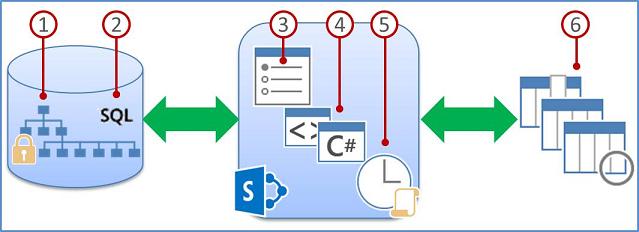
-
Los datos de lista o biblioteca de una colección de sitios se almacenan en una tabla de base de datos de SQL Server, que usa consultas, índices y bloqueos para mantener el rendimiento, el uso compartido y la precisión generales.
-
Las vistas filtradas con índices de columna (y otras operaciones) crean consultas de base de datos que identifican un subconjunto de columnas y filas, y lo devuelven al equipo.
-
Los umbrales y los límites ayudan a limitar las operaciones y equilibrar los recursos para varios usuarios simultáneos.
-
Los desarrolladores con privilegios pueden usar invalidaciones de modelos de objetos para aumentar temporalmente los umbrales y límites de las aplicaciones personalizadas con versiones de SharePoint Server.
-
Los administradores pueden especificar ventanas de tiempo dedicadas para que todos los usuarios puedan llevar a cabo operaciones ilimitadas durante las horas de menor actividad con versiones de SharePoint Server.
-
Los profesionales de la información pueden usar vistas, estilos y límites de página adecuados para mostrar los datos en la página más rápidamente.
Las listas y las bibliotecas tienen límites máximos específicos, como se muestra en esta tabla.
|
Característica |
Límite máximo |
|---|---|
|
Número de elementos en una lista o biblioteca |
30 millones |
|
Tamaño de un elemento de archivo o de los datos adjuntos de un elemento |
10 Gigabytes |
En la tabla siguiente, se resume la información sobre los límites de recursos que necesita conocer. Estos límites se definen en la página Límite de recursos de la Administración central con versiones de SharePoint Server. Para obtener información sobre límites y solicitudes específicas para el sitio, póngase en contacto con el administrador.
Notas:
-
Para ayudar en la administración, el administrador no está sujeto a los siguientes límites de recursos.
-
No todas las configuraciones están disponibles a través de la interfaz de usuario y solo con versiones de SharePoint Server.
|
Umbral
|
Valor
|
Descripción |
|---|---|---|
|
Umbral de la vista Lista |
5.000 |
Especifica el número máximo de elementos de biblioteca o lista que una operación de base de datos, como una consulta, puede procesar a la vez. Se bloquean las operaciones que superan este límite. Para darle tiempo para realizar planes alternativos, es posible que se le advierta en la página Configuración de lista cuando la lista haya superado los 3000 elementos. La advertencia contiene un vínculo de ayuda a este tema. |
|
Límite de permisos exclusivos |
50.000 |
Especifica el número máximo de permisos exclusivos admitidos para una lista o biblioteca. Cada vez que interrumpe la herencia de permisos de un elemento o carpeta, se cuenta como 1 permiso único para este límite. Si intenta agregar un elemento que podría provocar que supere este límite, se le impide hacerlo. |
|
Límite de tamaño de fila |
6 |
Especifica el número máximo de filas de tabla internas a la base de datos que se usan en un elemento de biblioteca o de lista. Para que quepan listas extensas con muchas columnas, cada elemento se ajusta en varias filas internas de la tabla, hasta 6 filas y un total de 8.000 bytes (quedan excluidos los datos adjuntos). Por ejemplo, si tiene una lista con muchas columnas pequeñas (una que contiene cientos de columnas Sí/No), podría superar este límite, en cuyo caso no podrá agregar más columnas Sí/No a la lista, pero es posible que pueda agregar columnas de otro tipo. Los administradores solo pueden establecer este límite mediante el modelo de objetos, y no a través de la interfaz de usuario. |
|
Umbral de búsqueda de vista de lista |
1,2 |
Especifica el número máximo de operaciones de unión, como las que se basan en columnas de búsqueda, de Persona o Grupo, o de estado del flujo de trabajo. Si la consulta usa más de 8 columnas, la operación se bloqueará. Sin embargo, es posible seleccionar mediante programación qué columnas usar mediante la vista máxima, que se puede establecer a través del modelo de objetos. |
|
Tamaño del Umbral de la vista Lista para auditores y administradores |
20.000 |
Especifica el número máximo de elementos de biblioteca o lista que una operación de base de datos, como una consulta, puede procesar a la vez cuando la realiza un auditor o administrador con los permisos adecuados. Esta opción funciona junto con Permitir invalidación de modelos de objetos. |
|
Permitir invalidación de modelos de objetos |
S |
Especifica si los desarrolladores pueden realizar operaciones de base de datos, como consultas, que solicitan la invalidación del Umbral de vista de lista para el límite superior especificado por el Umbral de la vista Lista para auditores y administradores. Un administrador debe habilitar la invalidación de un modelo de objetos y, después, los desarrolladores con los permisos adecuados podrían solicitar mediante programación que su consulta use el umbral de vista de lista más alto para aprovecharlo. |
|
Intervalo diario de horas |
Ninguno |
Especifica un período de tiempo durante el cual se pasan por alto los umbrales y límites de recursos. Un administrador puede configurar un intervalo de tiempo durante las horas de "poca actividad" en incrementos de 15 minutos y hasta 24 horas, como de 6:00 p.m. a 10:00 p.m. o de 1:30 a 5:15 a.m. Una consulta u operación de base de datos iniciada dentro del intervalo diario de horas continúa hasta su finalización (o error) aunque no se complete dentro de la ventana de tiempo especificada. |
Formularios de lista
Cuando SharePoint construye los formularios de lista, todos los campos disponibles para el elemento de lista se recuperan de la base de datos. Las listas con un gran número de columnas de búsqueda pueden dar como resultado instrucciones SQL complejas y potencialmente intensivas. SharePoint comprobará la longitud de la instrucción SQL completa y mostrará el siguiente mensaje de error cuando se haya superado la longitud máxima permitida:
"No se pudo mostrar o agregar el elemento de lista porque la longitud de los campos era demasiado larga. Acorte las nuevas entradas o quite algunos campos de esta lista".
Para solucionar este problema, reduzca el número de columnas de la lista específica.
Notas:
-
Además de las columnas de búsqueda estándar, los metadatos administrados de un solo valor, los metadatos administrados de varios valores, las personas de valor único y las columnas de grupo, y las columnas de grupo y personas con varios valores, todos cuentan como columnas de búsqueda.
-
Cada columna de búsqueda en una vista de lista hace una combinación con otra tabla. Cada columna de búsqueda adicional aumenta la complejidad e inherentemente el tamaño de la consulta SQL back-end.







